win10安全模式也黑屏怎么办 win10安全模式进入黑屏如何修复
时间:2021-06-22作者:xinxin
很多时候,我们的win10系统如果出现病毒入侵时,往往可以通过进入到安全模式中来进行病毒的查杀或者系统的修复,不过最近有用户在进入win10系统的安全模式之后却是黑屏的情况,那么win10安全模式也黑屏怎么办呢?这里小编就来教大家win10安全模式进入黑屏修复方法。
推荐下载:雨林木风win10旗舰版
具体方法:
1、在黑屏界面,尝试长按开机电源键,强制关机,然后开机,重复三次左右
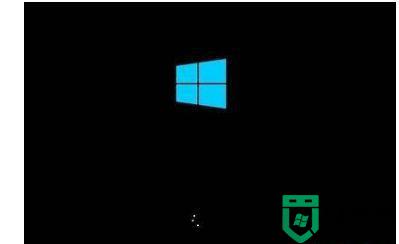
2、然后会弹出一个未正常启动的页面,点击高级选项--疑难解答--高级选项--命令提示符

3、在提示符中输入:
C: ※定位到系统当前的盘符
cd windowssystem32config
md backup
copy *.* backup
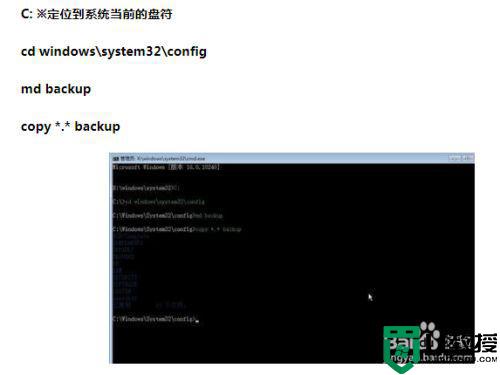
4、在提示符中输入以下命令,退出命令提示符,然后对于电脑进行关机重启即可。
cd regback
copy *.* ..
a
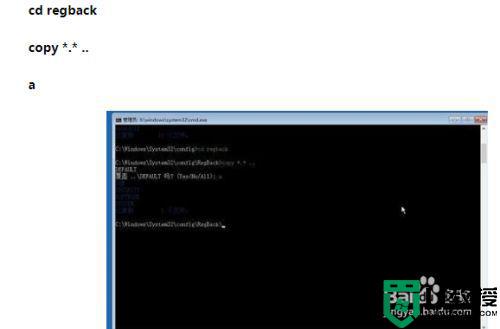
以上就是关于win10安全模式进入黑屏修复方法了,有遇到相同问题的用户可参考本文中介绍的步骤来进行修复,希望能够对大家有所帮助。

